虽然Word中的图表功能远远不及Excel专业,但对于需要在文档中以图表形式分析的数据内容,则可以使用图表来进行表达。用户在word中创建参入图表时,首先需要选定插入图表的类型,并在打开的工作表窗口中输入创建图表的源数据,从而完成图表的创建。
1、切换到“插入”选项卡下,单击“插图”组中的“插入图表”按钮。

图1
2、在“插入图表”对话框中单击“簇状柱形图”选项。
3、单击“确定”按钮。
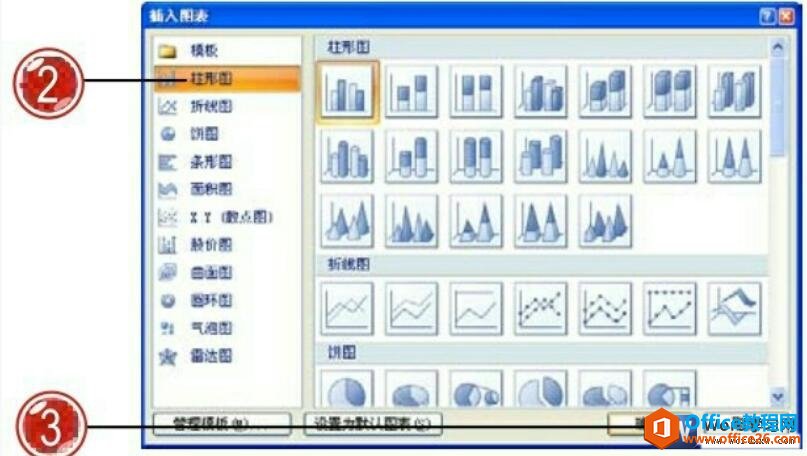
图2
4、打开Excel工作表,并在其中显示默认的图表源数据内容。
word中如何更改图标类型并设置为图表模板
当我们在word文档中插入表格后,便会自动打开表格工具上下文选项卡,在该选项卡下为我们提供了表格的布局与设计设置功能。我们可以切换到设计选项卡下对表格进行操作设置。在设计选项
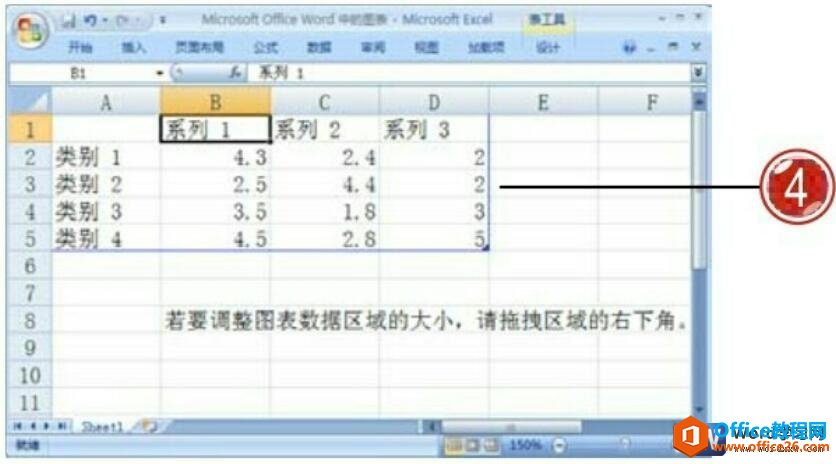
图3
5、在工作表中输入创建图表的源数据内容,并可拖动鼠标调整图表数据区域的大小。
6、单击工作表窗口中的“关闭”按钮。
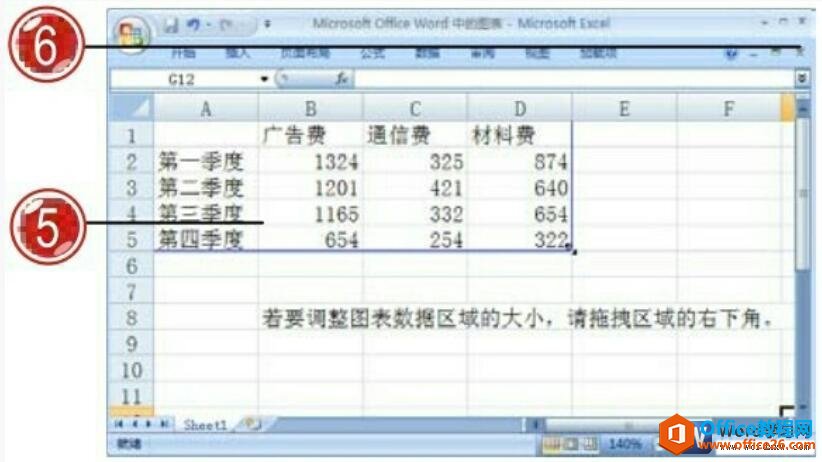
图4
7、返回到Word文档中,可以看到由源数据内容创建的柱形图。
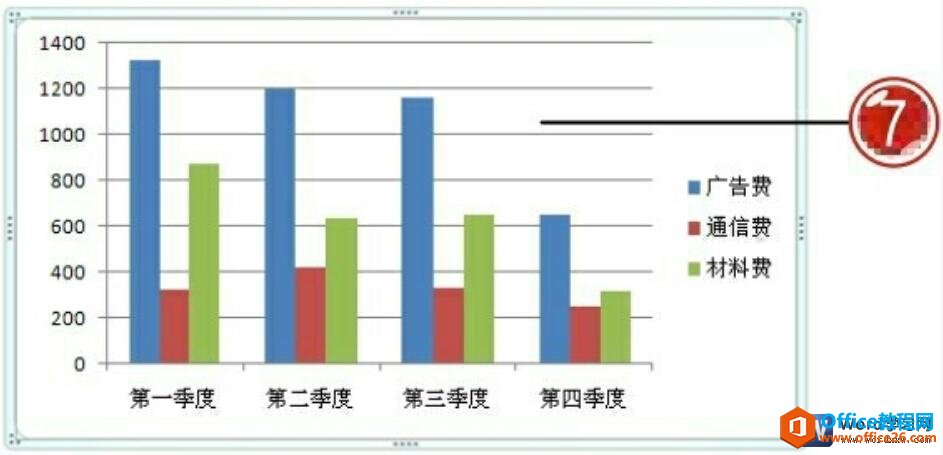
图5
通过上面的方法我们学会了在word中创建插入图标,以上方法运用到了和excel结合的方法,操作比较简单,但是足以应付平常我们的使用了,接下来我们会有更多的word教程来为大家讲解图表功能,大家认真学习哦。
如何在word中创建插入图表的下载地址:
如何对word图表进行设计图表布局和样式
我们在设计word图表的过程中,还可以对整个图表进行布局效果的设置。如果我们需要对word图表进行设计图表布局和样式,还可以使用图表的快速样式功能,在图表工具设计选项卡下为用户提供





